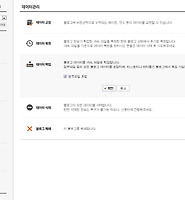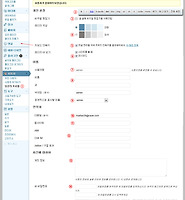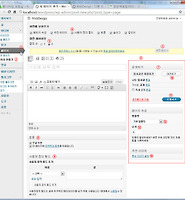1. 일반설정

관리자화면에서 하단의 설정메뉴에서 일반을 클릭하면 우측에 화면이 나옵니다. 사이트제목은 처음 워드프레스를 설치할때 입력했더라도 수정할 수 있습니다. 태그라인도 사이트의 특징적인 원하는 문구로 변경하세요.
로컬호스트에서 워드프레스 주소는 변경은 할 수 없습니다. 마찬가지로 웹호스팅에 가입하고 설치한 경우 호스팅회사의 가이드대로 설치하면 내 블로그 접속시 wordpress라는 워드프레스가 설치된 디렉토리까지 입력해야 접속이 됩니다. 하지만 이전 글에서 무료 웹호스팅 사이트에서 워드프레스를 설치할때 글에서 나온대로 설치를 했다면 도메인 주소만 입력해도 블로그 화면이 나옵니다. 호스팅회사의 가이드대로 설치해서 폴더명까지 입력해야 블로그 화면이 나오는 경우 5에서 wordpress를 제거하고 저장만 해서는 안되고 여러가지 변경을 해줘야합니다. 5번 줄의 링크를 클릭하면 자세한 설명이 나오는데 필요한 경우 나중에 설명을 올립니다. 이와는 별개로 php 프로그램의 코드를 삽입하면 도메인만 입력해도 블로그화면이 나오게 할 수는 있습니다.
6에서 대부분의 블로그는 사용자 가입이라는 것이 없지만 웹사이트로 운영할 경우에는 회원가입이 필요합니다. 이러한 회원에 대해서 어떤 권한을 부여할지 7에서 설정합니다. 가입한 회원에 대해서 일률적으로 적용한 다음에 각각의 사용자에 대해서 사용자 메뉴에서 다른 권한을 부여할 수도 있습니다.
8의 시간대는 대한민국의 경우 UTC+9입니다. 도시명을 선택해도 됩니다. 날짜표시형식은 글의 날짜를 표시하는 형식이므로 원하는 형식으로 설정하면 됩니다. 시간표시형식도 마찬가지입니다. 시작요일은 달력표시에 사용됩니다. 달력위젯을 사이드바에 배치한 경우 달력이 나오고 시작요일이 표시됩니다. 설정이 되었으면 변경사항저장버튼을 클릭합니다.
블로그를 관리할때는 항상 관리자화면과 블로그화면 두개 이상의 화면을 웹브라우저에 나오게 하고 관리하는 것이 편리합니다. 설정을 하고나서 확인하려고 관리자화면에서 벗어나서 블로그화면으로 가면 다시 관리자화면의 원위치로 돌아가는것이 불편하죠. 관리자화면이 하나만 열린 상태에서 화면상단의 사이트제목을 우클릭해서 새탭에서 보기를 클릭하면 됩니다.
2. 쓰기 설정

쓰기메뉴를 클릭해서 글쓰기 상자 크기를 설정합니다. 글쓰기 화면에서 본문 글쓰는 상자의 크기가 설정됩니다. 여기서 설정했더라도 글쓰기 상자의 우측하단을 클릭드래그하면 아래로 늘릴 수 있습니다. 기본 글 카테고리는 아직 카테고리가 하나도 없는 경우 선택메뉴가 없으므로 글쓰기에서 카테고리를 만든 다음 여기서 설정하면 됩니다.
3. 읽기 설정

읽기 메뉴를 클릭합니다. 블로그 초기화면에 블로그 최신글을 나타나게 하거나 페이지가 나오게 할 수 있습니다. 어떤 블로그 글을 항상 초기화면에 나오게 하려면 글수정에서 "이글을 붙박이로 만듬"에 체크하면 됩니다. 페이지당 보여줄 글의 수는 블로그 글 작성시 더보기 기능을 사용한 경우는 글의 일부만 나오게 되므로 페이지당 보여줄 글의 수를 설정하면 여러개의 글을 보여줄때 유용합니다.
4. 토론 설정

블로그는 소통의 문화죠. 그래서 토론 부분의 설정이 아주 많습니다. 토론 메뉴를 클릭하면 아주 긴 내용이 나옵니다. 1에 체크하면 내가 글을 작성할때 링크를 사용하면 워드프레스에서 자동으로 다른 블로그에 사실을 알리게 됩니다. 그래서 링크가 많은 경우 저장하는데 시간이 많이 걸립니다. 2는 반대로 다른 블로그가 내 블로그를 링크했다면 사실을 알리는 것을 받다들이는 것을 말합니다.
4와 5는 말 그대로이고 6은 설정한 기간이 지나면 댓글을 달 수 없도록 자동으로 마감됩니다. 7은 댓글에 댓글, 또 그 댓글에 댓글 달기의 계층을 말합니다. 많아지면 아주 복잡해집니다. 8은 댓글이 많아지면 다음페이지로 넘어가는 기능입니다.
9는 말 그대로이고 10은 광고성 스팸을 방지하기 위함입니다. 승인을 해야 댓글이 보이게 하면 광고성 스팸을 달려고 할때 망설이게 됩니다. 승인이 있기전에는 승인을 기다리는 댓글로 나오므로 무용지물이됩니다. 11도 말 그대로입니다.

토론에서 계속 이어집니다. 막아야할 댓글 목록의 내용도 말 그대로 이해하면 됩니다. 아바타의 표시는 댓글에 나타나는 작은 이미지로 댓글 작성자의 아바타를 나타나게 설정합니다. 댓글다는 사람은 다양하므로 아바타의 이미지도 다양합니다. 그래서 보기흉한 이미지나 19금 이미지가 있을 수 있으니 등급을 설정합니다. 아바타가 없는 경우 워드프레스의 기본 아바타는 Gravatar로 나타납니다. Globally Recognized Avatars를 의 약자이고 일반적으로 인지된 아바타라는 의미입니다.

그라바타는 워드프레스에서 등록을 하면 이메일과 함께 어디든 따라다닙니다. 그라바타 홈페이지에서 그라바타를 등록하려고 이메일 주소를 입력했더니 이미 등록되어 있다고 나옵니다.
5. 미디어 설정

미디어의 설정은 사진 이미지를 첨부할때 이미지 첨부창 하단에 나오는 이미지의 크기를 설정합니다.
6. 프라이버시 설정

프라이브시 메뉴는 내 블로그 글이 검색엔진에서 검색되는 것을 설정합니다.
7. 고유주소 설정

고유주소는 블로그 글의 주소가 웹브라우저의 주소창에 나타나는 방식을 설정합니다. 글작성시 제목을 입력하고나면 글주소가 자동으로 생성되는데 이 주소의 형태를 결정합니다. 제 경우는 숫자로 설정했습니다. 브라우저 창에서 숫자부분만 변경해도 해당 글로 이동하게 됩니다.